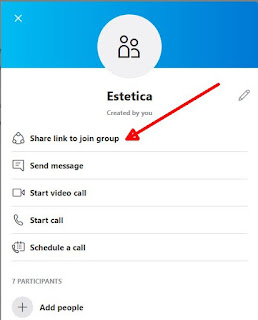Cuprins
A. Formarea grupului
A. Formarea grupului
Grupul conține toți participanții la curs, o grupă, un an. Poate fi format un grup pentru fiecare curs la același an, chiar dacă are tot aceiași membri. Pentru a forma un grup porniți Skype, înregistrați-vă (log in) apoi efectuați următoarele:
1. Din meniul New Chat, selectați New group chat.
2. În fereastra New Group Chat inserați numele grupului în câmpul Group Name – după caz anul sau cursul – apoi faceți clic pe săgeată pentru a continua.
3. Adăugarea membrilor din lista de adrese a Skype. Dacă membrii grupului se află în lista de adrese, ei vor apărea în partea de jos a ferestrei Create new group (zona People). Nu vom folosi această opțiune ci vom adăuga studenții la grup prin invitație. Faceți clic pe butonul Done.
Grupul format apare în zona Recent Chats a ferestrei Skype.
4. Adăugarea membrilor prin invitație. Faceți clic-dreapta pe grup și selectați din meniul de comenzi rapide Manage group. O altă metodă este să faceți clic (stânga) pe titlul grupului. Va apărea fereastra de gestiune a grupului.
Aici faceți clic pe butonul Share link to join a group.
În fereastra Share and connect activați opțiunea Share group via link și copiați link-ul cu un clic pe Copy to clipboard.
5. Lipiți link-ul în mesajul de programare a cursului (pe care îl trimiteți via Facebook, email, SMS, etc.) . Studenții îl vor folosi pentru a se înscrie în grupul Skype.
B. Inițializarea convorbirii în grup din Skype
Faceți clic pe grupul cu care doriți să porniți comunicarea. Va apărea pagina grupului. Puteți scrie mesaje în zona destinată din partea de jos a paginii. Pentru a iniția o convorbire video apăsați butonul destinat aflat în partea de sus a paginii.C. Conectarea la grup (studenți)
Cei care au primit link-ul grupului se pot conecta chiar dacă nu au cont Skype. Totuși, recomandăm studenților să își facă un cont pentru a avea acces la istoricul discuțiilor și la mesajele text. Pentru conectare, accesați link-ul grupului în browser. Dacă nu sunteți logat la un cont Microsoft pagina va conține cel puțin aceste trei link-uri:- Join as guest – permite conectarea la grup a celor care nu au cont Microsoft. Vor primi un cont temporar pentru 24 de ore, după care pierd accesul la grup. Participarea se va realiza prin browser, fără să fie necesară instalarea aplicație Skype.
- Sign in or create – permite logarea și conectarea prin browser celor care au cont Microsoft dar nu au instalată aplicația.
- Launch it now – conectarea se face prin aplicația Skype. Recomandăm această variantă deoarece calitatea comunicării e mai bună.
D. Instrumente suplimentare ale aplicației Skype
Partajarea ecranului. Skype permite ca în locul imaginii din cameră să fie transmis ecranul, păstrând vocea. Astfel vor putea fi realizate prezentări în grup. Pentru partaja ecranul faceți clic pe butonul sau selectați din meniul
sau selectați din meniul opțiunea Share screen și, apoi, faceți clic pe Start sharing. În continuare aduceți pe ecran aplicația, imaginea, textul etc. pe care vreți să le prezentați, și care vor apărea în locul imaginii din cameră.
opțiunea Share screen și, apoi, faceți clic pe Start sharing. În continuare aduceți pe ecran aplicația, imaginea, textul etc. pe care vreți să le prezentați, și care vor apărea în locul imaginii din cameră.Comunicarea prin text. Pe lângă imagine și sunet se poate stabili o comunicare și prin text. Astfel, studenții pot să scrie comentarii sau întrebări, fără a interveni în prezentare. Recomandăm ca toți participanții la discuție să deschidă fereastra de comunicare prin text. Pentru aceasta faceți clic pe butonul
 .
.Salvarea unei imagini (Snapshot) poate fi făcută doar în aplicația Skype cu un clic pe butonul
 .
.